
Conţinut
- Adăugați și eliminați pictogramele de aplicație
- Organizați pictogramele App
- Reglați dimensiunea docului
- Schimbați poziția docului
- Ascundeți docul când nu îl folosiți
Stația de andocare în OS X este una dintre cele mai bune caracteristici ale calculatorului dvs. Mac. Iată cum să-l personalizați și să profitați la maximum de el.
Stația de andocare OS X este plasată în partea de jos a ecranului și include o mână de aplicații Mac pe care le utilizați cel mai des (sau cel puțin ar trebui). De asemenea, găzduiește coșul de gunoi, precum și pictograma Finder pentru a deschide o fereastră Finder. Stația de andocare stochează de asemenea orice ferestre minimizate din orice aplicație pe care ați deschis-o.
Este similar cu bara de activități pe Windows într-un fel, dar cu unele diferențe majore care se distanțează.
Dacă doriți să vă luați docul la nivelul următor și să profitați la maximum de el, există o mulțime de lucruri pe care le puteți face pentru a-l personaliza și a-l face să fie al tău. La urma urmei, este Mac-ul dvs., deci ar trebui să-l personalizați și să-l setați cum vreți.
Iată câteva modalități de a personaliza stația de andocare pe Mac.
Adăugați și eliminați pictogramele de aplicație
În mod implicit, când primiți noul Mac, docul va fi plin cu tot felul de aplicații Apple stocate și odată ce instalați mai multe aplicații proprii pe care doriți să le utilizați, veți dori să le puneți și în stația dvs. de andocare.

Adăugarea sau eliminarea icoanelor aplicațiilor din doc este foarte ușor de făcut. Pentru a elimina o pictogramă, trebuie doar să dați clic și să trageți o pictogramă din doc și apoi să o eliberați. Acesta va fi în continuare instalat pe calculatorul dvs. Mac și îl puteți accesa în continuare din dosarul Aplicații sau din Launchpad, dar nu va fi accesibil din doc.
Pentru a adăuga o aplicație în stația dvs. de andocare, puteți să accesați dosarul Aplicații și să dați clic și să glisați o aplicație în stația de andocare și apoi să o eliberați. Acest lucru nu va transfera aplicația în stația de andocare, deoarece va rămâne și în dosarul Aplicații.
Organizați pictogramele App
După ce adăugați și eliminați aplicațiile pe care le doriți în docul dvs., le puteți rearanja după cum doriți.

Pentru a face acest lucru, trebuie doar să dați clic și să trageți o pictogramă de aplicație oriunde în doc.
Reglați dimensiunea docului
Dacă aveți dificultăți în a vedea docul și aplicațiile care se află în el, puteți schimba dimensiunea docului dvs. și puteți face oricât de mare doriți.

Pentru a face acest lucru, puteți intra în Preferințe sistem> Dock și mutați glisorul de lângă mărimea la stânga sau la dreapta pentru a regla dimensiunea docului. De asemenea, puteți să faceți clic pe separator din stația de andocare și apoi să faceți clic și să trageți în sus sau în jos pentru a schimba instantaneu dimensiunea docului.
Schimbați poziția docului
Nu trebuie să aveți docul în partea de jos a ecranului. Puteți, de asemenea, să vă poziționați pe partea stângă sau pe partea de plimbare a afișajului.
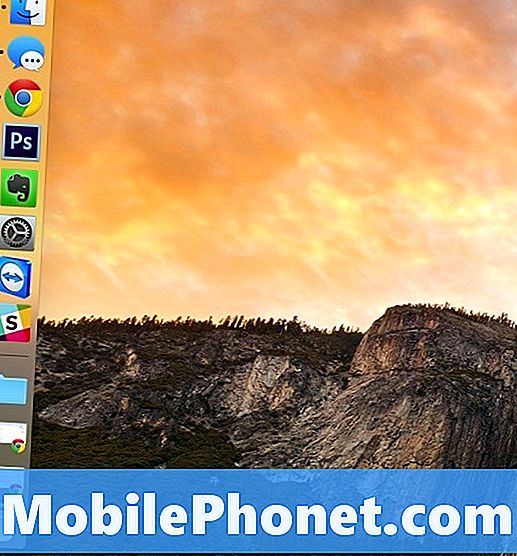
Pur și simplu intrațiPreferințe sistem> Dock apoi selectați Stânga, Fund, sau Dreapta lângă Poziția pe ecran. De asemenea, puteți să faceți clic dreapta pe separator din doc și apoi să selectați Poziția pe ecran și schimbați-l de acolo.
Ascundeți docul când nu îl folosiți
Docul este frumos să ai când ai nevoie, dar când nu îl folosești, poate dura spațiul de pe ecran și poate că ți-ai dori să-l ascunzi când nu ai nevoie de el. Din fericire, puteți.
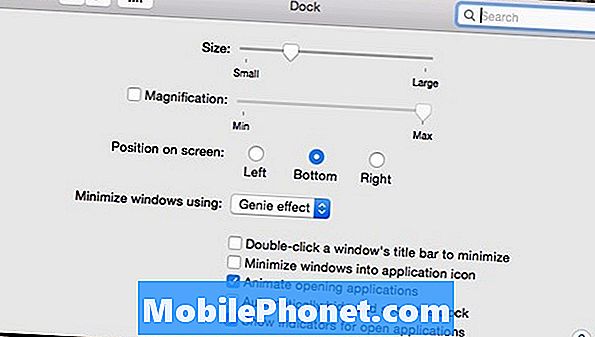
Puteți ascunde stația de andocare când nu îl folosiți prin alunecarea ecranului și atunci când aveți nevoie de ea, deplasați cursorul mouse-ului în partea de jos a ecranului pentru a fi afișat și gata de plecare.
Pentru a face asta, intră Preferințe sistem> Dock și așezați un semn de verificare lângă Ascundeți automat și afișați docul.


